Khắc phục: Tôi không thể tắt Tìm kiếm thịnh hành trên Google

Nếu bạn không thể tắt các tìm kiếm thịnh hành trên Google Chrome, hãy thử các phương pháp như xóa bộ nhớ cache, chặn cookie và cập nhật trình duyệt.
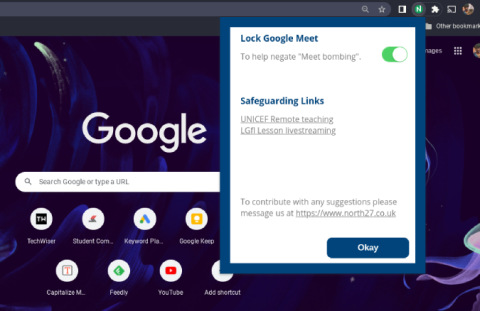
Google Meet là một ứng dụng hội nghị truyền hình đơn giản và gọn gàng của Google. Nó có rất nhiều tính năng độc đáo như phụ đề trực tiếp, tham gia cuộc họp mà không cần internet , v.v. Tuy nhiên, nó bỏ lỡ một vài tính năng khi so sánh với các dịch vụ như Zoom có thể cải thiện khả năng sử dụng của Google Meet. Tuy nhiên, hầu hết các tính năng này có thể được thêm vào Google Meet với sự trợ giúp của các tiện ích mở rộng của Chrome. Hãy cùng xem một số tiện ích mở rộng tốt nhất của Chrome dành cho Google Meet.
Các tiện ích mở rộng Chrome tốt nhất cho Google Meet
1. Gặp gỡ giáo viên
Như tên đã nói, phần mở rộng này hữu ích cho giáo viên và chỉ phục vụ một mục đích. Nó chặn các yêu cầu tham gia sau khi được kích hoạt. Vì vậy, một khi lớp học bắt đầu, giáo viên sẽ không cần mất thời gian để thu nhận tất cả mọi người vào lớp.
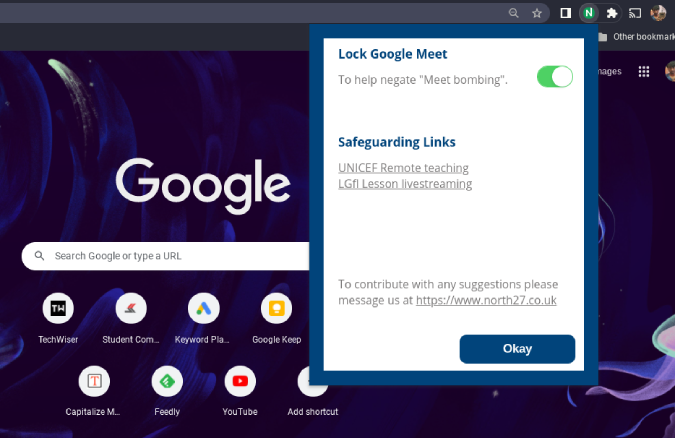
Chỉ cần nhấp vào biểu tượng tiện ích mở rộng ở góc trên cùng của trình duyệt và bật nút gạt bên cạnh Khóa Google Meet là xong. Nó sẽ chặn tất cả những học sinh đến lớp muộn.
Cài đặt Meet cho giáo viên
2. Danh sách tham dự cuộc họp của Google
Đây là một tiện ích mở rộng khác của Chrome có thể hữu ích cho giáo viên. Trong số tất cả các tiện ích mở rộng Chrome tham gia buổi họp mặt, Danh sách người tham dự buổi gặp mặt của Google là một tiện ích ít đáng sợ hơn và đơn giản hơn. Tất cả những gì bạn cần làm là cài đặt tiện ích mở rộng và khởi động Google Meet và khi bạn rời khỏi Meet, hãy mở tab mọi người và nhấp vào nút Lưu tham dự . Thao tác này sẽ mở ra một tab mới với danh sách những người đã tham dự cuộc họp. Bạn cũng có thể xem thời gian tham gia của họ và thời gian họ ở lại lớp học.
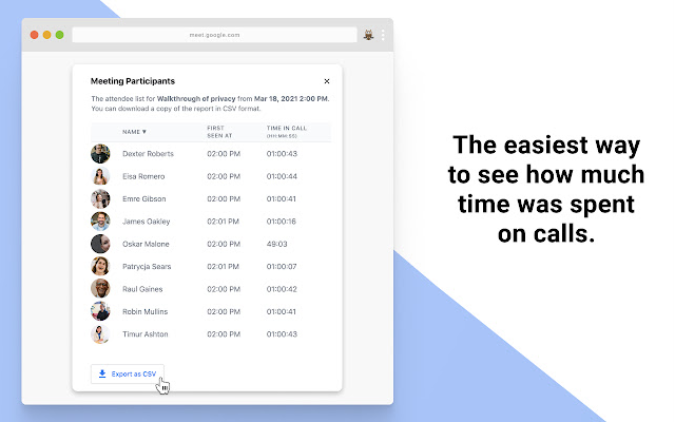
Để thực hiện quá trình này tự động, hãy nhấp vào biểu tượng tiện ích mở rộng trên Chrome và mở Danh sách tham dự buổi gặp mặt của Google. Tại đây bật nút gạt bên cạnh tự động chấm công để theo dõi lượt tham dự và nhấn Lưu lượt tham dự. Bạn cũng có thể tìm thấy nút Lịch sử cuộc họp mở tại đây, để tìm danh sách tham dự của các cuộc họp gần đây.
Cài đặt danh sách tham dự buổi gặp mặt của Google
3. Tự động đăng ký cho Google Meet
Nếu bạn là người chủ trì cuộc họp với những người không phải từ công ty của bạn, bạn cần phải thừa nhận từng người một. Không cần phải nói, có thể khá bực bội nếu bạn phải tiếp nhận một nhóm đông người. Tiện ích mở rộng này kích hoạt nút Tự động nhập ở góc dưới cùng bên phải mà bạn có thể bật và tắt. Sau khi được bật, tất cả những người có liên kết của meetin đều có thể tham gia mà bạn không cần phải thừa nhận từng người một.
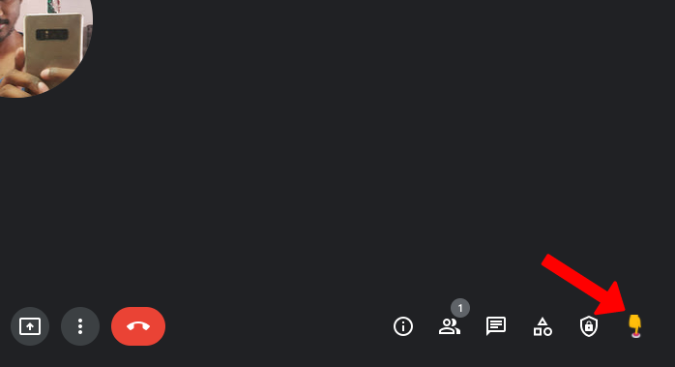
Nhưng bạn vẫn sẽ thấy thông báo bật lên thừa nhận trong một giây trước khi tiện ích mở rộng nhảy vào và thừa nhận thay mặt bạn. Luôn có rủi ro rằng ai đó có thể tham gia cuộc họp mà không được mời hoặc không được chào đón, vì vậy hãy kiểm tra những người tham gia hai lần nếu đó là bất kỳ cuộc họp cá nhân nào.
Cài đặt Tự động nhận cho Google Meet
4. Máy ghi âm cuộc họp đom đóm
Firefly là một công cụ ghi âm và phiên âm cho các cuộc họp trực tuyến. Không chỉ Google Meet, dịch vụ này còn hỗ trợ nhiều nền tảng khác như Zoom, Microsoft Teams, Webex, Amazon Chime, Slack, GoToMeeting, Google Voice, v.v.
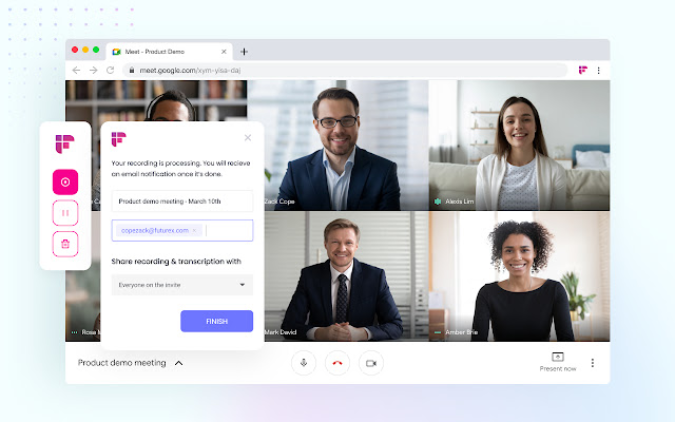
Tất cả những gì bạn cần làm là nhấp vào biểu tượng tiện ích mở rộng trong khi Google Meet đang mở. Nó hiển thị cho bạn các điều khiển ghi âm trong cửa sổ bật lên để bắt đầu, tạm dừng và dừng ghi. Bạn có thể tìm thấy các bản ghi âm của mình trong bảng điều khiển Firefly, nơi bạn có thể lưu trữ lên đến 3000 phút ghi âm. Nó cũng sao chép âm thanh đã ghi để lưu nó ở định dạng văn bản.
Cài đặt máy ghi âm cuộc họp của đom đóm
5. Google Meet Transcribe
Google Meet có tính năng phụ đề trực tiếp không có trên bất kỳ ứng dụng hội nghị video nào. Tiện ích mở rộng này sử dụng chức năng đó và đưa nó lên một cấp độ hoàn toàn mới bằng cách ghi chú từ tất cả các chú thích đó. Nó tự động lưu chúng dưới dạng tệp Google Tài liệu trong Google Drive của bạn.
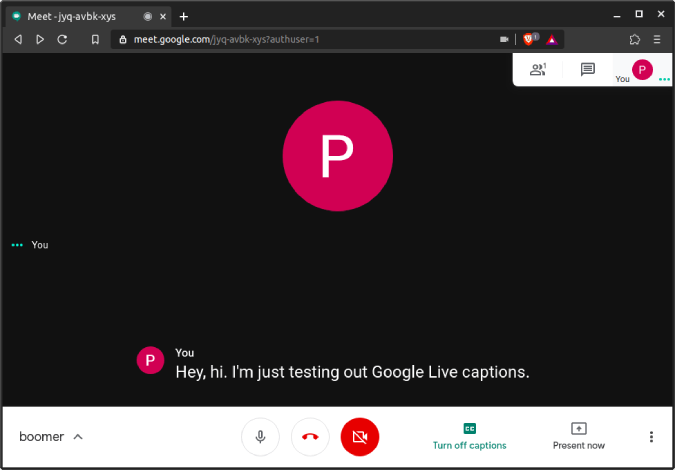
Tuy nhiên, không có cách nào để định cấu hình nó và bạn không thể dừng phiên âm cho bất kỳ cuộc họp nào. Bạn chỉ có thể xóa nó sau này.
Cài đặt Bản ghi âm của Google Meet
6. Chế độ xem lưới của Google Meet
Theo mặc định, chế độ xem Lưới của Google Meet chỉ hỗ trợ 16 người. Nó có thể đủ tốt cho hầu hết các tình huống. Nhưng nếu bạn muốn xem tất cả mọi người trong cuộc họp, hãy sử dụng tiện ích mở rộng này.
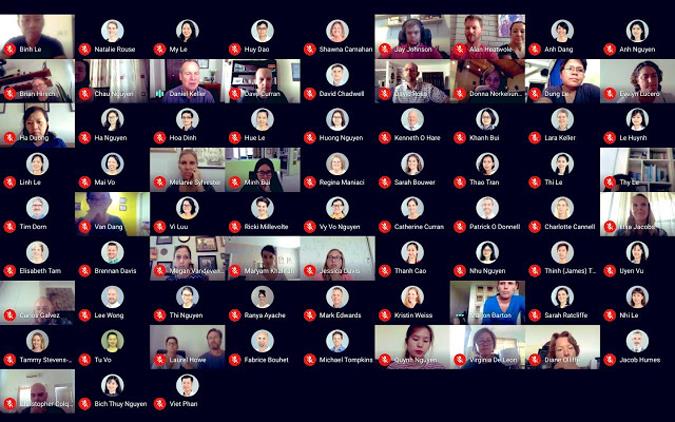
Phần tốt nhất là bạn có rất nhiều tùy chọn để điều chỉnh từ bật chế độ xem lưới theo mặc định đến thay đổi kích thước thanh công cụ khi chế độ xem lưới được bật. Bạn có thể truy cập tất cả các cài đặt này ngay trong cuộc họp ở góc trên cùng bên phải.
Cài đặt Chế độ xem lưới của Google Meet
7. Bộ hẹn giờ cuộc gọi gặp gỡ của Google
Tiện ích mở rộng này của Chrome dành cho Google Meet giúp bạn theo dõi lượng thời gian bạn đang dành cho một cuộc gọi điện video. Chỉ cần cài đặt tiện ích mở rộng và tham dự Google Meet. Bạn có thể đặt bộ hẹn giờ bên trong cửa sổ Meet và nó trông gọn gàng, tối giản và hòa hợp hoàn hảo với phong cách thiết kế của Google Meet.

Bộ hẹn giờ này chỉ bạn mới có thể nhìn thấy và nó không tự động kết thúc cuộc gọi. Nó phát ra một âm thanh bíp nhỏ và hiển thị bộ đếm thời gian bằng văn bản màu đỏ cho biết rằng thời gian của bạn đã kết thúc. Nếu bạn đang có một lịch trình dày đặc hoặc có một số công việc, bạn có thể sử dụng tiện ích mở rộng này như một phần còn lại.
Tuy nhiên, việc biết bạn đã tham gia cuộc gọi bao nhiêu thời gian chỉ là một tính năng cơ bản cho mọi ứng dụng hội nghị truyền hình.
Cài đặt bộ hẹn giờ cuộc gọi gặp gỡ của Google
8. Phòng họp đột phá của Google
Phòng đột phá là một tính năng có sẵn trong Google Meet nhưng chỉ dành cho khách hàng của Gsuite Enterprise. Đối với những người khác, tiện ích mở rộng này có thể hữu ích. Phòng Breakout rất hữu ích để chia cuộc họp hiện có thành nhiều nhóm phụ.
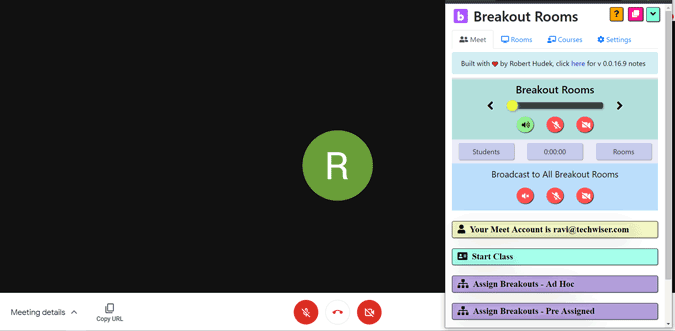
Vì vậy, bạn có thể đối phó với tất cả mọi người riêng lẻ. Bạn có thể thêm mọi người vào nhóm theo cách thủ công, thay đổi bố cục, tắt tiếng tất cả, xóa tất cả và bạn cũng có tùy chọn phát âm thanh và video của mình tới tất cả các phòng nếu bạn muốn.
Với một số tính năng như vậy, bạn có thể mong đợi tiện ích mở rộng này hơi khó hiểu và cần một đường kiến thức nhỏ để bắt đầu sử dụng nó.
Cài đặt Phòng đột phá của Google Meet
9. Gặp gỡ thông báo trò chuyện
Tính năng trò chuyện trong Google Meet rất tuyệt vời để gửi tin nhắn nhanh đến tất cả những người trong cuộc họp. Nhưng đối với người xem, nó không gửi bất kỳ âm thanh thông báo nào và cũng không hiển thị thông báo nếu bạn không ở trên tab Meet. Tiện ích này giải quyết hoàn toàn sự cố kích hoạt thông báo hệ thống khi có bất kỳ ai nhắn tin trong Google Meet.
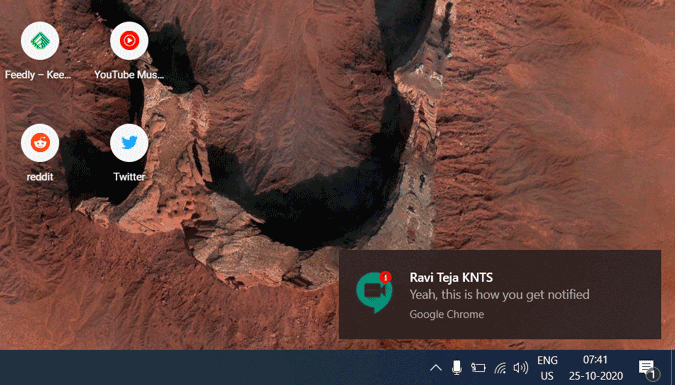
Vì vậy, bạn có thể nhận được thông báo ngay cả khi bạn không ở trên tab Meet và cũng nhận được âm thanh thông báo thay vì chỉ một cửa sổ bật lên. Tuy nhiên, bạn không thể truy cập trực tiếp vào tab Meet bằng cách nhấp vào thông báo. Để sử dụng tiện ích mở rộng này, hãy đảm bảo rằng bạn đã bật thông báo cho Chrome trong cài đặt hệ thống.
Cài đặt thông báo trò chuyện Meet
10. Phản ứng
React là một tiện ích mở rộng Chrome dựa trên thú vị khác dành cho Google Meet nhưng dành cho biểu tượng cảm xúc và GIF. Thay vì chỉ gửi chúng như một tin nhắn trò chuyện hoặc thông báo bật lên, React gắn biểu tượng cảm xúc hoặc GIF trên nguồn cấp dữ liệu video của bạn. Vì vậy, để sử dụng tính năng này, bạn cần bật tùy chọn video mọi lúc.
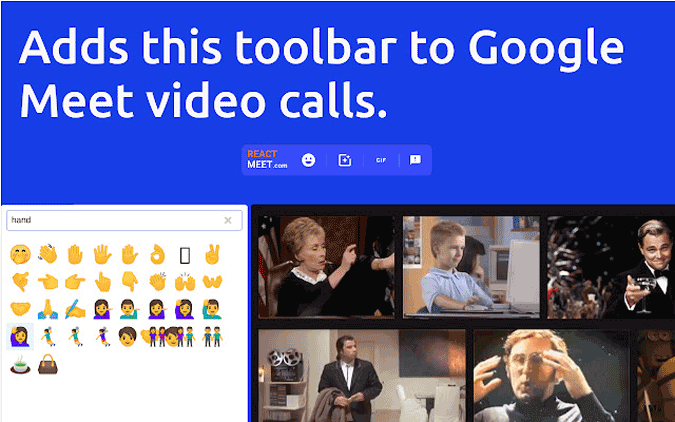
Trong số tất cả các tiện ích mở rộng Biểu tượng cảm xúc trên Google Meet, React có thể được coi là giải pháp thay thế tốt nhất vì các bên khác không cần cài đặt tiện ích mở rộng.
Cài đặt React
11. Bộ nâng cao Google Meet
Tiện ích mở rộng Google Meet Chrome này bổ sung nhiều tính năng như nhấn để nói, tự động tắt tiếng, phím tắt để kết thúc cuộc họp, bỏ qua màn hình tham gia, tự động bật một số tính năng như phụ đề trực tiếp, v.v.
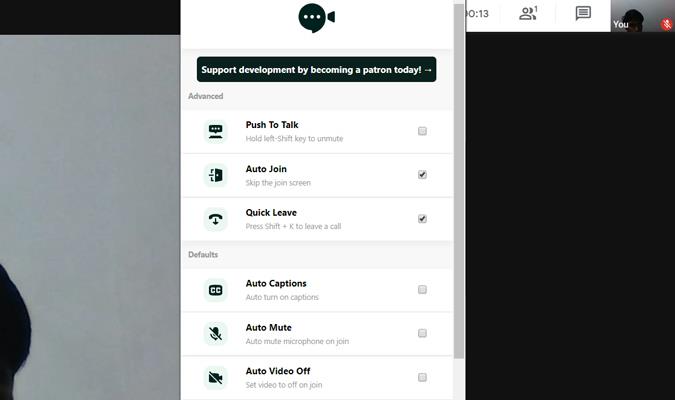
Tôi thích các tính năng Tự động tắt tiếng, Rời khỏi nhanh và Tự động tham gia. Nhấn shift + K kết thúc cuộc họp và bạn có thể bỏ qua màn hình tham gia. Bạn có thể chọn đăng ký trả phí $ 7 mỗi tháng và nhận được nhiều tính năng hơn nữa như chế độ tối, chế độ xem Ảnh trong ảnh, ẩn cửa sổ bật lên để thêm liên hệ, v.v.
Lưu ý duy nhất, một số phím tắt này hoạt động trong chức năng trò chuyện của cuộc họp, vì vậy nhấn Shift + K trong cuộc trò chuyện sẽ ngay lập tức rời khỏi cuộc họp và không có cách nào để tự định cấu hình các phím tắt.
Cài đặt Bộ nâng cao của Google Meet
12. Quiz Master (Quinzel)
Tiện ích mở rộng Quinzel bật tính năng đố vui trên Google Meet. Để bắt đầu, cả hai bên cần cài đặt tiện ích mở rộng này. Sau đó, bất kỳ ai cũng có thể chọn trở thành quizmaster và thực hiện một bài kiểm tra với các câu hỏi của riêng họ hoặc họ có thể thực hiện một bài kiểm tra với các câu hỏi đố ngẫu nhiên do tiện ích mở rộng cung cấp.
Những người khác có thể nhấp vào nút "Trả lời" và người quản lý câu hỏi có thể nhìn thấy người đã nhấp vào nút "Trả lời" trước. Sau đó, họ có thể trả lời câu hỏi trong cuộc gọi điện video Google Meet. Tiện ích mở rộng này hoạt động giống như một bộ rung thay vì một ứng dụng đố hoàn chỉnh chính thức, nơi mọi người thậm chí có thể cung cấp câu trả lời của họ.
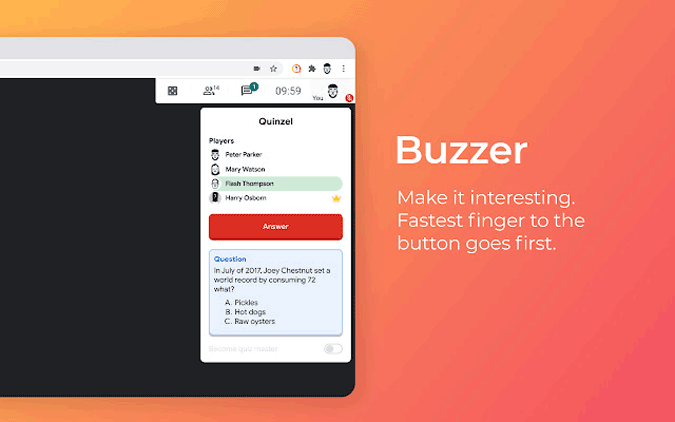
Nó cũng có các tùy chọn như cho điểm người trả lời đúng, điểm phủ định, v.v. Bạn có thể xem bài viết này để biết thêm về cách thiết lập và thực hiện các câu đố trên Google Meet
Cài đặt Quiz Master (Quinzel)
14. Chụp ảnh
Snap Camera không phải là một tiện ích mở rộng của Chrome mà là phần mềm mà bạn có thể cài đặt trên Windows và Mac. Nếu bạn đang tìm kiếm các bộ lọc mà bạn có thể thêm trên Google Meet, thì ứng dụng Snap Camera là một lựa chọn phù hợp vì nó cung cấp tùy chọn để thêm bộ lọc Snapchat trên Google Meet.
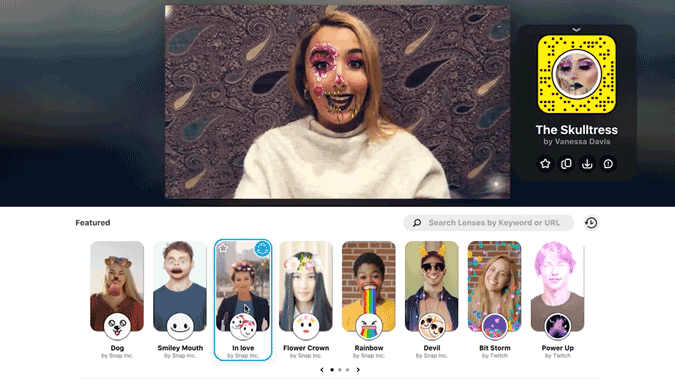
Để sử dụng chúng, chỉ cần mở ứng dụng Snap Camera và chọn bộ lọc. Bây giờ, trong Google Meet, hãy mở cài đặt và trong phần video, hãy chọn Snap Camera trong tùy chọn Camera. Vậy là xong, bây giờ bạn có thể có bộ lọc Snapchat trên Google Meet.
Để thay đổi bộ lọc, bạn phải sử dụng ứng dụng Snap Camera.
Tải xuống Snap Camera
Từ cuối cùng
Có một số tiện ích mở rộng khác như nút Party cung cấp hoạt ảnh popper bên nhưng chỉ hiển thị cho người đã cài đặt tiện ích mở rộng. Ghim Tactiq cho Google Meet để lưu phụ đề trực tiếp, v.v. Nhưng dù sao, tôi thích nhất là bộ nâng cao, còn của bạn là gì? Hãy cho tôi biết trong phần ý kiến.
Cũng liên quan: Cuộc họp đám mây Zoom và Cuộc họp Google: Lựa chọn tốt nhất cho bạn?
Nếu bạn không thể tắt các tìm kiếm thịnh hành trên Google Chrome, hãy thử các phương pháp như xóa bộ nhớ cache, chặn cookie và cập nhật trình duyệt.
Dưới đây là cách bạn có thể tận dụng tối đa Microsoft Rewards trên Windows, Xbox, Mobile, mua sắm, v.v.
Nếu bạn không thể dán dữ liệu tổ chức của mình vào một ứng dụng nhất định, hãy lưu tệp có vấn đề và thử dán lại dữ liệu của bạn.
Hướng dẫn chi tiết cách xóa nền khỏi tệp PDF bằng các công cụ trực tuyến và ngoại tuyến. Tối ưu hóa tài liệu PDF của bạn với các phương pháp đơn giản và hiệu quả.
Hướng dẫn chi tiết về cách bật tab dọc trong Microsoft Edge, giúp bạn duyệt web nhanh hơn và hiệu quả hơn.
Bing không chỉ đơn thuần là lựa chọn thay thế Google, mà còn có nhiều tính năng độc đáo. Dưới đây là 8 mẹo hữu ích để tìm kiếm hiệu quả hơn trên Bing.
Khám phá cách đồng bộ hóa cài đặt Windows 10 của bạn trên tất cả các thiết bị với tài khoản Microsoft để tối ưu hóa trải nghiệm người dùng.
Đang sử dụng máy chủ của công ty từ nhiều địa điểm mà bạn quan tâm trong thời gian này. Tìm hiểu cách truy cập máy chủ của công ty từ các vị trí khác nhau một cách an toàn trong bài viết này.
Blog này sẽ giúp người dùng tải xuống, cài đặt và cập nhật driver Logitech G510 để đảm bảo có thể sử dụng đầy đủ các tính năng của Bàn phím Logitech này.
Bạn có vô tình nhấp vào nút tin cậy trong cửa sổ bật lên sau khi kết nối iPhone với máy tính không? Bạn có muốn không tin tưởng vào máy tính đó không? Sau đó, chỉ cần xem qua bài viết để tìm hiểu cách không tin cậy các máy tính mà trước đây bạn đã kết nối với iPhone của mình.







